nextcloud是一个强大的内部云服务器解决方案。 随着最近的迭代,您可以使用它作为GoogleDrive和Office365的一个近降替换。 对于那些需要比你在比赛中找到的更多安全选项的人,你会很高兴知道NextCloud提供了。
例如,控制双因素认证(2FA)的能力。 使用NextCloud集线器(最新版本),您可以在全球、个人或团体中启用2FA。
这是我想讨论的最后一个类别-为NextCloud集线器中的组启用2FA。
SEE:混合云:IT专业人员指南(技术共和国下载)
NextCloud集线器(NextCloud18)的运行实例
拥有管理权限的用户
如果您已经安装了TOTP应用程序(如在NextCloud中如何在每个用户的基础上启用2FA所示),您将需要暂时禁用它。 一旦您有2FA为组工作,您就可以重新启用它,这样用户就可以将它设置为用于登录代码。 如果您离开TOTP启用,您将不会得到2FA为小组工作。
你必须做的第一件事是创建一个小组。 为此,使用管理帐户登录到NextCloud,单击右上角的配置文件图标,然后单击User。 在结果窗口中,单击“添加组”(图A)。
图A
在NextCloud中添加一个新组。
您将被提示命名您的组。 这样做,然后单击键盘上的Enter以保存新组。 您将被提示键入您的管理密码以完成操作。 键入管理密码并单击“确认”。 您的组已经创建。
接下来,您需要将用户添加到新创建的组中。 要做到这一点,请单击与用户关联的编辑图标(铅笔)。 这将打开用户编辑器,然后您可以通过单击组文本区域并从下拉列表中选择新组将用户添加到新创建的组中(图B)。
图B
把奥利维亚加入编辑组。
一旦您添加了新组,单击复选标记,更改将被保存。
现在我们将为我们刚刚创建的新组启用2FA。 要做到这一点,请单击您的配置文件图标,然后单击“设置”。 在生成的窗口中,单击“强制双因素身份验证”复选框。 这将显示组选项(图C)。
图C
NextCloud2FA组选项现在可用。
单击“强迫组”,从下拉列表中选择新组.. 单击“保存更改”,该组现在已添加到NextCloud云服务器上的双因素身份验证中。
一旦启动并运行,您就重新启用TOTP应用程序,这样用户就不需要使用他们的备份代码。 确保您的用户然后启用TOTP(如如何在NextCloudow-to中以每个用户为基础启用2FA所示)。 一旦他们做到了这一点,他们就可以在他们的移动设备上使用身份验证应用程序进行代码。 如果在重新启用TOTP之前他们还没有登录,那么他们将被提示在下一次登录时设置它(图E)。
图E
第一次登录属于新的2FA启用组的用户。
就这样了。 您现在有了用于NextCloud中特定组的双因素身份验证。 享受这个额外的安全层,为您的现场云解决方案。
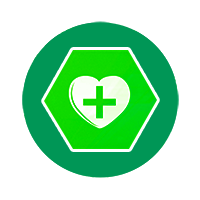 生活知识小技巧网
生活知识小技巧网



























